这篇教程我们介绍cc.AudioSource音频播放组件的使用,使用cc.AudioSource组件不用写任何一行代码,就能控制音效的音量、播放、停止、恢复等操作。
1. AudioSource
在层级管理器里面创建一个空白节点,然后在下图示意位置添加AudioSource组件:
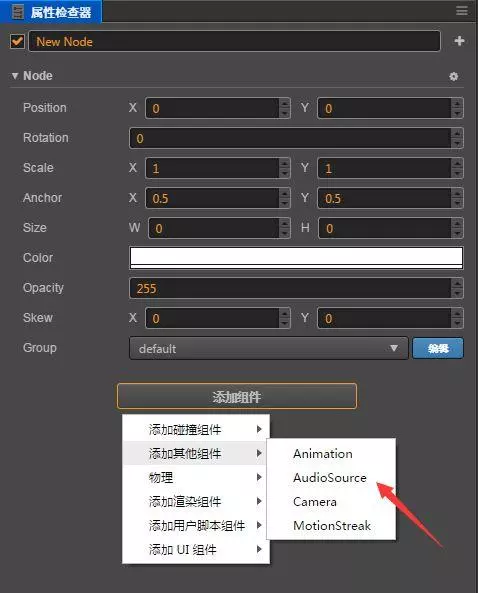
这里需要注意,有不少默认组件并不在组件库中或层级管理器的右键菜单中,但可以在属性检查器下方的添加组件按钮菜单中找到。
将AudioSource组件绑定到节点,可以看到它提供的属性接口,见下图:
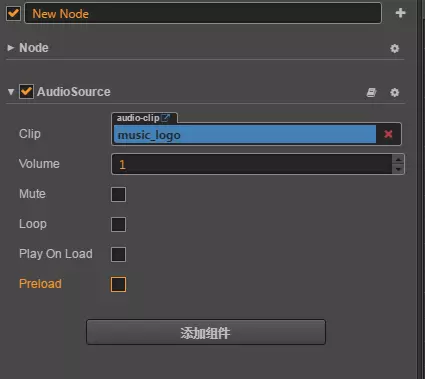
简单解释一下组件属性:
- Clip 音频资源,通过拖拽音频文件设置
- Volume 音量大小,范围0~1之间
- Mute 是否静音,静音后可以继续播放
- Loop 是否循环播放
- Play on load 加载完成是否立即播放
- preload 是否在未播放的时候预先加载
2. 自动播放
接下来把资源目录下的音频文件拖到AudioSource的Clip属性,看下图:
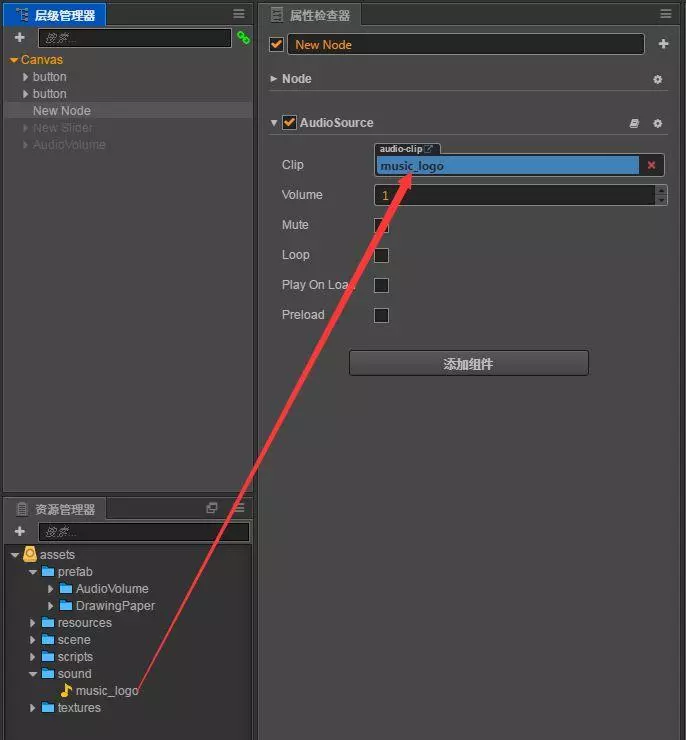
箭头2所指的Play On Load属性打勾,在游戏运行起来的时候就能自动播放了。用不任何代码,这对不会编程的策划同学来说是一个惊喜哦,不依赖程序员就能控制游戏音效,至少在做游戏原型时增加了声音这个维度!
3. 控制播放和停止
下面我们讲下如何控制声音播放和停止,这里需要使用cc.Button组件来控制,同样是无需编程的哦! 首先在层级管理器右键点击Canvas创建两个按钮,看下图:
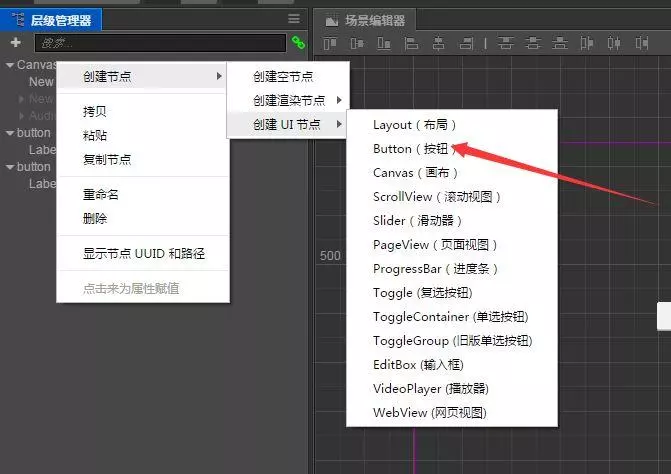
也可以在控件库里面拖拽按钮:
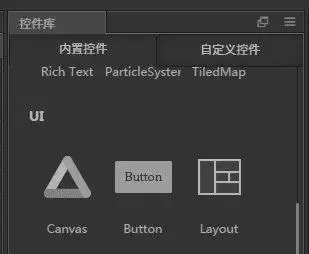
接下来给按钮绑定事件:
- 选中按钮,把我们之前设置的含有AudioSource节点拖到箭头指定的地方
- 然后在中间的选项卡里面选中我们的cc. AudioSource
- 最后在右边的选项卡里面找到我们的play函数
这样就算绑定完成了! 快去运行起来试试看吧!

用同样的方法,给停止按钮绑定stop函数,与绑定play函数一样,在第3步选择stop就行了,这里附上AudioSource的实用函数接口,都可以使用cc.Button组件调用:
play() //播放音频剪辑
stop() //停止当前音频剪辑
pause() //暂停当前音频剪辑
resume() //恢复播放
rewind() //从头开始播放
4. 小结
这里给大家分享了AudioSource组件的使用方法,不需要编写任何代码。不过AudioSource组件还有存在一点瑕疵, 它不适合播放背景声音,而且为AudioSource组件做全局控制音量控制也不方便。
以上是我为大家整理的AudioSource组件的使用方法,第一次书写教程!有不对的地方请大家留言!要想知道怎么解决AudioSource播放背景音乐问题,请关注我下一篇关于cc.audioEngie的文章!
后记
在此感谢logan加入到「奎特尔星球」开始了他的第一篇文章,希望大家能多多支持,logan是我一起从事多年游戏开发的同事,我们一起经历了多个项目,了解游戏开发中的种种心酸。「奎特尔星球」公众号上的 《Cocos Creator基础教程》 系列文章面向的不只新手程序员,我们更多的是想帮助策划、美术、程序同共成长起来,特别是刚刚踏入游戏行业的毕业生。
对Shawn来说,游戏不仅仅用于娱乐,游戏可以是学习、教育的重要工具。Cocos Creator不仅可以开发游戏,还可以用于教育,Shanw最近就在帮助一个儿童教育公司开发互动教学课件,研究Cocos Creator零编程内容创作。课件开发的老师们不是程序员,而是美术兼执行策划,他们现在也能利用Cocos Creator创作优秀的作品。不论你在项目中是什么岗位,学习好Cocos Creator和游戏开发的方法都可以让游戏因你更精彩!
欢迎关注「奎特尔星球」微信公众号,来我们一起成长!
